Medtem ko je bil Mac precej priljubljena možnost pri produktivnosti freaks, to ni točno znana po svoji customization. Zato sem preletel več deset aplikacij, da bi vam prinesel ta članek o tem, kako prilagoditi videz vašega računalnika. Konec koncev, ničesar ni všeč, da prilagodite vaš Mac, da bi bil vaš lasten in dodajte njegovo čustveno vrednost.
Uvedba zaščite sistemske integritete (SIP) v EL Capitanu je dala žebelj v krsto za nekaj pomembnih aplikacij za prilagajanje, kot je okus, ki je Macu dodal nove teme. Medtem ko je večina aplikacij prenehala delovati z El Capitan in novejšimi različicami, lahko druge načine prilagodite tudi na druge načine. Torej, brez nadaljnjega odlašanja, tukaj je 5 najboljših načinov za prilagoditev računalnika Mac:
1. Vgrajene nastavitve v macOS
Skoraj slišim, kako kričite, da je bil ta priročnik namenjen le naprednim uporabnikom, vendar sem tukaj, kjer sem prikazal vgrajene nastavitve. Včasih se preveč osredotočamo na del prefinjenosti, ki ga pozabljamo, da se bomo z enostavnostjo strinjali. Na primer, med nešteto zahtevnih aplikacij za Mac je preprosto pozabiti na priročne vgrajene aplikacije na Macu. Če menite, da še nismo na isti strani, vas prosimo, da neposredno preskočite na naslednji razdelek.
Za dostop do vgrajenih nastavitev pojdite na “ System Preferences ” v menijski vrstici na vrhu.
- Zavihek » Splošno « vam omogoča, da izberete videz za Windows, označite barvo, velikost ikone stranske vrstice in celo omogočite temno temo za postajo / menijsko vrstico.
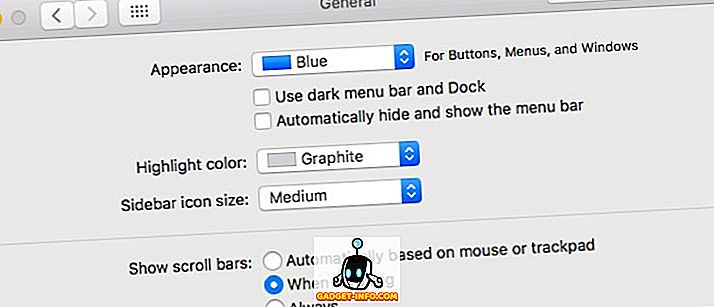
- Zavihek » Desktop & Screensaver « vam omogoča nastavitev različnih ozadij / ohranjevalnikov zaslona in dodajanje nekaterih funkcij, kot je spreminjanje ozadja po določenem času, in spreminjanje ozadij v naključnem vrstnem redu.
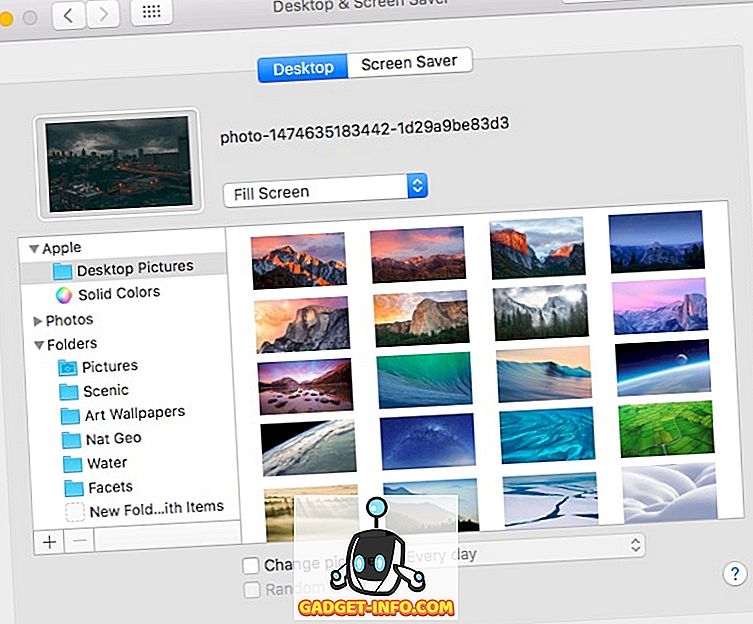
- Zavihek »Dock « omogoča spreminjanje velikosti priklopne enote, povečav in številnih drugih možnosti, povezanih z dokom.
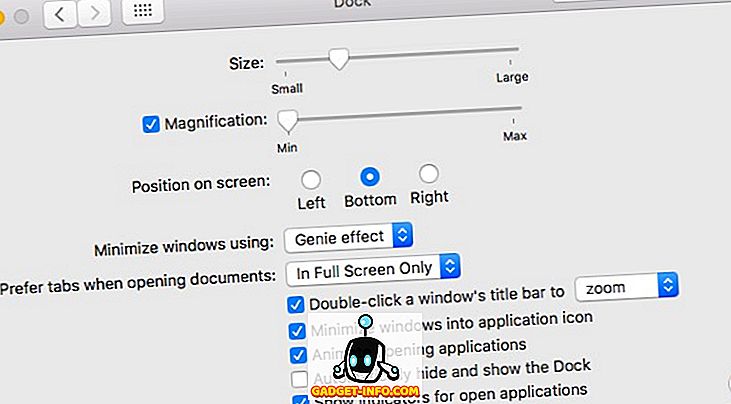
2. Ustvarite pripomočke za namizje z uporabo GeekTool
GeekTool je MacOS kaj Rainmeter je za Windows. To je bilo približno za let, je malo krivulje učenja povezane, vendar lahko proizvajajo nekatere spektakularne pripomočke za vaš MacOS desktop. Za začetek vam bom pokazal, kako ustvariti vremenski widget z GeekToolom.
Najprej prenesite in odprite GeekTool. Za pripomoček za vreme bomo uporabili napoved HTML po meri, ki jo bodo vključili ljudje v Dark Sky. (h / t u / SarenSabertooth)
Povlecite Geeklet »Web« iz okna GeekTool na namizje. Odpre se novo okno » Lastnosti « in na namizju ustvarimo pregleden ogradni prostor.
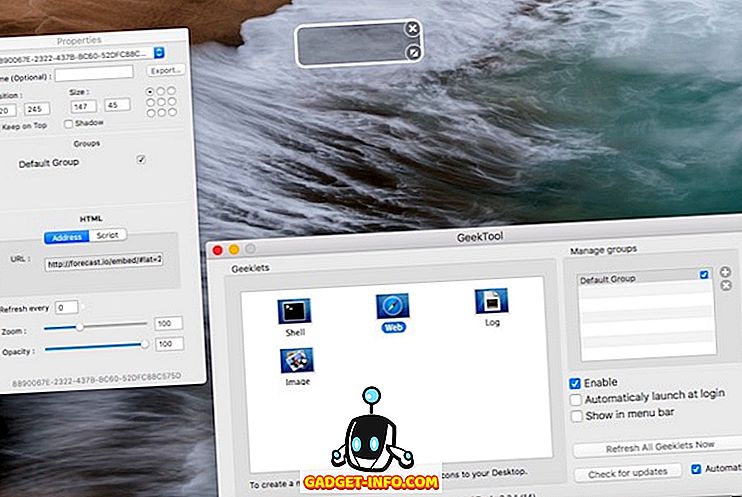
V oknu »Lastnosti« pod besedilnim poljem poleg URL-ja vnesite naslednji URL in pritisnite enter -
//forecast.io/embed/#lat=28.625093&lon=77.209473&name=New Delhi
Morda boste morali zamenjati zemljepisno širino in dolžino, da se bo ujemalo z vašim mestom z uporabo storitve, kot je iTouchmap. Pripomoček lahko nastavite po določenem času v oknu » Lastnosti «. Tako naj bi izgledalo, ko ste končali z namestitvijo—
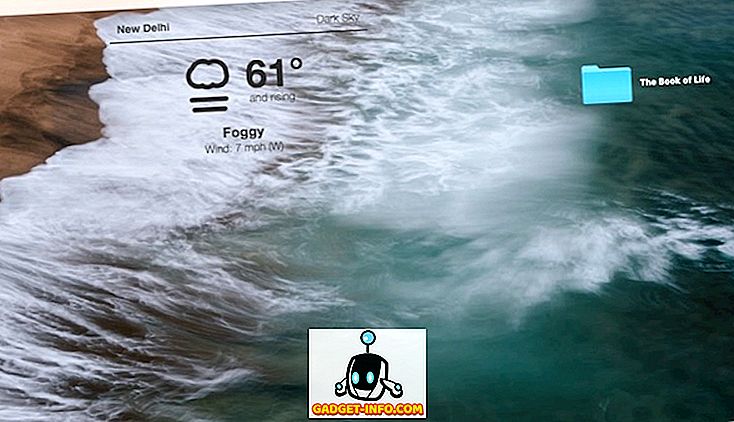
Torej, tam ga imate. Čisto in lepo vreme widget na vašem namizju Mac. Če želite pridobiti še več nadzora, kot je spreminjanje pisave, barve ali enot, pojdite na spletno stran Dark Sky, ki prikazuje vse parametre po meri, ki jih URL sprejme.
Seveda, samo s praskanjem po površini, kar je mogoče z GeekToolom. Uporabite ga lahko za izdelavo pripomočkov, ki prikazujejo sistemske informacije, porabo CPU / RAM, koledarje med stotinami drugih stvari. Ker ni mogoče omeniti vsakega gradnika, vam priporočam, da obiščete GeekToolovo uradno spletno stran, kjer so našteti nekateri zelo kul pripomočki, ki jih lahko ustvarite. Ko boste spoznali funkcionalnost GeekToola, lahko prilagodite Mac z nekaj odličnimi pripomočki. Samo ne pretiravajte z njo, saj lahko povzroči težave z zmogljivostjo.
3. Uporabite cDock, da prilagodite Dock
Dock je sestavni del vašega Mac računalnika. Tu lahko pripnete določene aplikacije za hitrejši dostop in dostop do odprtih dokumentov (razen če postanete nindža za tipkovnico!).
cDock je rešitev tretje osebe, ki doda ton nastavitev za prilagoditev vašega doka . Preden začnete uporabljati cDock, morate onemogočiti SIP na Macu, če uporabljate MacOS El Capitan 10.11 ali novejšo različico. Preučili smo, kako onemogočiti SIP v eni od naših prejšnjih objav. Ko onemogočite SIP, lahko nadaljujete s prenosom cDock-a kot običajno in ga odprete.
Za začetek vključuje več kot 20 tem in omogoča spreminjanje na videz manjših vidikov doka, kot so obroba na docku in barvne indikatorske lučke .
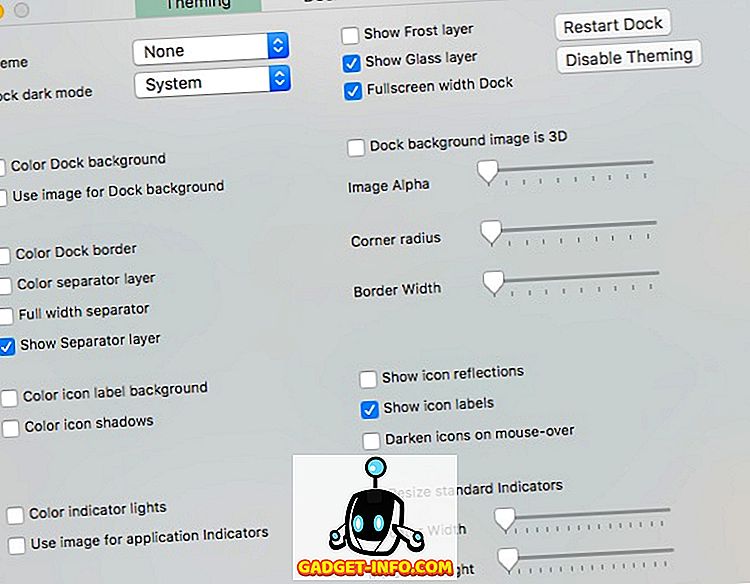
Skupaj z videzom lahko celo spremeni obnašanje pristanišča tako, da prikazuje le aktivne aplikacije ali zatemnjene aplikacije . Raziščite ton nastavitev, ki jih lahko spremenite s programom cDock.
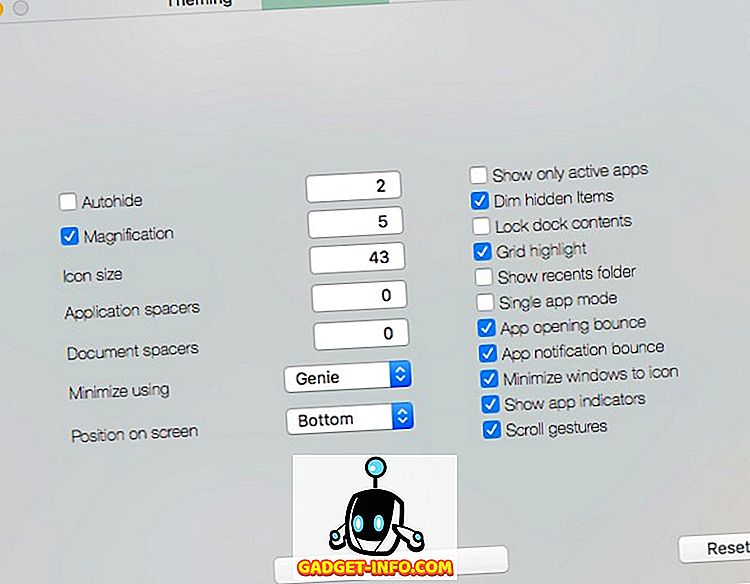
Ne pozabite, da boste morali nekatere nastavitve ponovno zagnati, da bodo spremembe začele veljati. Vključuje tudi možnost » Ponastavi « nastavitve pod zavihkom » Dock «, če želite obnoviti prvotno različico. Za večjo prilagoditev doka, si lahko ogledate naš podroben članek o istem.
4. Uporabite mySIMBL za prilagajanje računalnika Mac
mySIMBL uporablja vtičnike za vstavljanje prilagojene kode in tako dodaja nove funkcije obstoječim aplikacijam za Mac . Kot ste morda uganili, morate z uporabo funkcije mySIMBL onemogočiti zaščito sistemske integritete (SIP) za El Capitan ali novejše računalnike Mac. Ko onemogočite SIP, prenesite mySIBL. Podpira macOS 10.9 in novejše.
V zavihku »Odkrijte« lahko najdete različne vtičnike za izboljšanje in dodajanje novih funkcij v računalnik Mac. Namestitev vtičnika je tako preprosta kot klik na ime vtičnika in kliknete »Namesti«.
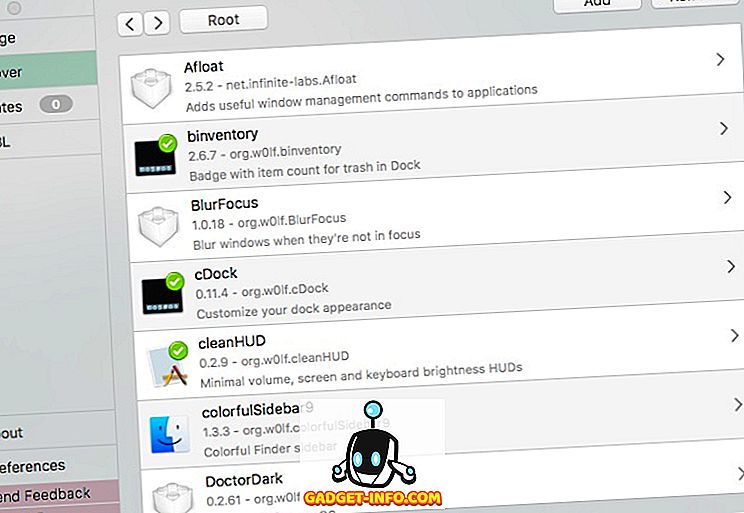
Nekateri moji najljubši vtičniki so:
- Binventory: doda štetje postavk v ikono za smeti v Docku.
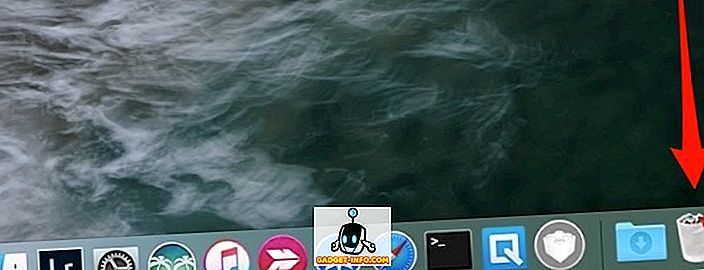
- BlurFocus : zamegljuje vsa odprta okna ozadja.
- cleanHUD : Zamenja Appleovo privzeto nastavitev glasnosti / svetlosti na veliko čistejšo in minimalno prekrivanje.
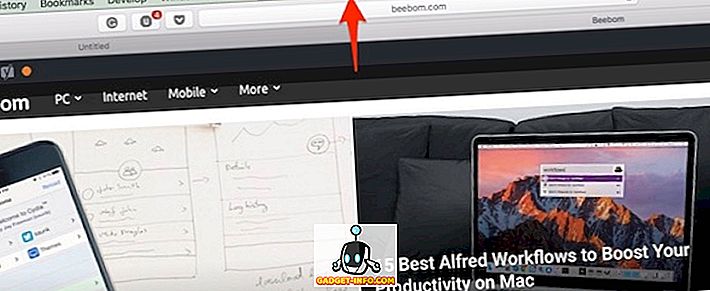
- CustomNC : Prilagodi opozorila centra za obvestila.
Moja edina težava s mySIMBL je, da je včasih malo napačna. Nekatere prilagoditve bodo zahtevale, da ponovno zaženete Mac. Nekatere prilagoditve morda ne bodo delovale na vseh različicah macOS-a. Kljub temu, mySIMBL je ena taka aplikacija, ki je vredno dati strel. Vas prosimo, da brskate po drugih plugins in mi povejte, kateri so vaši najljubši.
5. Še več načinov za prilagoditev vašega računalnika Mac
- Aplikacije v menijski vrstici so na Macu, vendar nekatere nepotrebne aplikacije lahko naredijo menijsko vrstico nered. Aplikacije menijske vrstice lahko ponovno uredite / odstranite tako, da jih povlečete, medtem ko držite tipko CMD na tipkovnici. Upoštevajte, da to deluje z Appleovimi sistemskimi aplikacijami in samo s programi drugih proizvajalcev. Če iščete bolj robustno rešitev, morate vzeti kopijo Bartender 2.

- Ikone aplikacij lahko spremenite globalno na svojem računalniku Mac brez uporabe aplikacij drugih izdelovalcev. Oglejte si našo prejšnjo objavo o tem, kako spremeniti ikone v računalniku Mac.
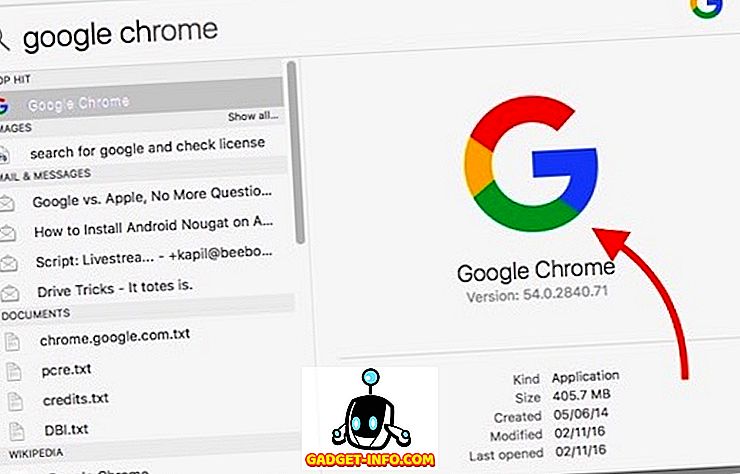
Prilagodite Mac z uporabo teh načinov
Po mojem mnenju so bili to nekateri najboljši načini za prilagoditev vmesnika Mac. Lahko uporabite kombinacijo tweaks za dramatično izboljšanje vmesnika Mac. Poskusil sem naslednje možnosti in aplikacije v mojem MacBook Airu, ki je uporabljal MacOS Sierra in so zame dobro delali. Torej, poskusite te metode ven in nam sporočite, kako so delali za vas. Torej, ste prilagodili vaš Mac? Sporočite mi v spodnjih komentarjih, če boste našli še eno aplikacijo za prilagajanje.









